Microsoft Store不允许您登录?尝试这些修复
登录 Microsoft Store 可能不是强制性的,但它仍然是必不可少的,因为它允许你在所有 Windows 设备上同步你的应用程序购买和首选项。虽然登录 Microsoft Store 通常很简单,但有时过程可能不会按预期进行。
下面,我们分享了一些快速简便的修复方法,如果您无法在 Windows 计算机上登录 Microsoft Store,您可以尝试这些修复方法。
1. 检查您的互联网连接
缓慢或不稳定的 Internet 连接会使 Microsoft Store 难以与其服务器通信并验证你的登录凭据。因此,在尝试任何其他操作之前确保您的 PC 具有有效的 Internet 连接是个好主意。您可以通过打开网络浏览器并加载一些网站来完成此操作。
如果互联网似乎可以正常工作,请继续执行以下修复。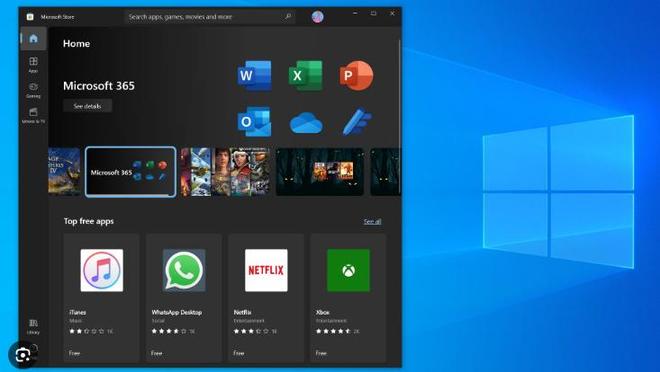
2.运行Windows Store Apps Troubleshooter
Windows 应用商店应用疑难解答可用于解决与 Microsoft Store 及其应用相关的常见问题。它可以扫描 Microsoft Store 中的任何常见问题并尝试修复它们。
要运行 Windows 应用商店应用疑难解答,请使用以下步骤:
- 按Win + I打开“设置”应用程序。
- 在“系统”选项卡中,导航至“疑难解答”>“其他疑难解答”。
- 单击Windows Store Apps旁边的运行按钮。
运行疑难解答后,再次尝试登录 Microsoft Store。
3.清除微软商店缓存
与大多数应用一样,Microsoft Store 会收集您计算机上的缓存数据以加快加载速度并增强应用性能。但是,如果此数据损坏,可能会导致许多问题,包括这个问题。
您可以尝试清除 Microsoft Store 缓存以查看是否可以解决问题。如果您在这方面需要帮助,请查看我们的指南以了解修复损坏的 Microsoft Store 缓存的不同方法。
4. 修复或重置 Microsoft Store 应用
Windows 10 和 11 具有内置的应用程序修复功能,可以帮助解决小的应用程序问题。你可以使用此功能修复 Microsoft Store 应用的登录问题。
要修复 Windows 上的 Microsoft Store 应用:
- 右键单击“开始”图标或按Win + X打开高级用户菜单。
- 从列表中选择已安装的应用程序。
- 滚动列表以找到Microsoft Store应用。单击它旁边的三点菜单图标,然后选择高级选项。
- 在“重置”部分下,单击“修复”按钮。
该过程完成后,“修复”按钮旁边应该会出现一个复选标记。
如果您在尝试修复后仍无法登录,您可以尝试在 Windows 上重置 Microsoft Store 应用。
5. 更正您电脑上的日期和时间
Microsoft Store 等应用依赖于你电脑的日期和时间来建立安全的服务器连接。如果你的电脑设置的日期或时间不正确,你可能无法登录 Microsoft Store。您可以将 Windows 配置为联机检索此信息,而不是手动更正日期和时间。为此,请使用以下步骤:
- 右键单击“开始”图标,然后从列表中选择“设置” 。
- 从左窗格中选择时间和语言选项卡。
- 单击日期和时间。
- 启用自动设置时间旁边的开关。
<h2″>6. 确保 Microsoft Store 安装服务正在运行
Microsoft Store Install Service 是一个支持 Microsoft Store 并有助于安装应用程序的小程序。尽管此服务会按需自动运行,但如果您之前已将其禁用,则它可能无法运行。
要在 Windows 上配置 Microsoft Store 安装服务:
- 按Win + S打开搜索菜单。
- 在搜索框中键入服务,然后选择出现的第一个结果。
- 在“服务”窗口中,向下滚动以找到Microsoft Store Install Service。然后,双击它以打开其属性。
- 单击启动类型旁边的下拉菜单以选择手动。
- 如果该服务未运行,请单击“开始”按钮。
- 点击应用,然后点击确定以保存更改。
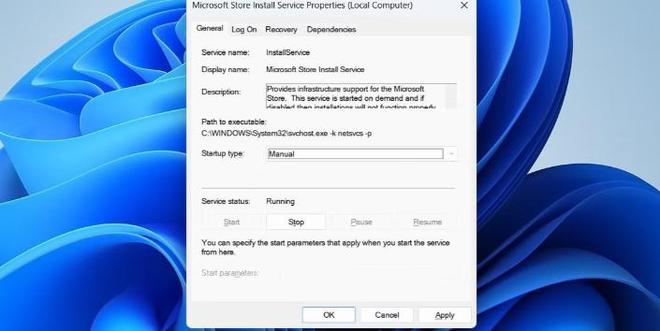
8. 通过 PowerShell 重新注册 Microsoft Store
解决此特定问题的另一件事是在您的系统上重新注册 Microsoft Store。这将帮助您消除损坏的应用程序数据并将 Microsoft Store 恢复到其工作状态。您可以参考我们的指南,找到有关如何在 Windows 上重新注册 Microsoft Store 应用的详细说明。
9.重新安装微软商店
如果重新注册 Microsoft Store 没有帮助,您可以考虑从系统中卸载它并重新安装。这应该可以让应用程序干净利落地解决所有可能阻止您登录的问题。如果您需要这方面的帮助,请查看我们的指南,了解如何在 Windows 上删除和重新安装 Microsoft Store。
10. 安装 Windows 更新
Microsoft 不断推送 Windows 10 和 11 的更新,以引入新功能、增强安全性,最重要的是,解决任何已知错误。如果 Microsoft Store 的问题是由操作系统中的错误引起的,安装最新更新应该会有所帮助。
按Win + I打开“设置”应用程序并导航到“Windows 更新”选项卡。单击右窗格中的检查更新按钮以查找挂起的更新。下载并安装所有可用更新,然后再次尝试登录 Microsoft Store。
在Windows上重新获得对Microsoft Store的访问权限
Microsoft Store 的此类登录问题可能非常令人沮丧。希望上面提到的一个或多个修复程序可以帮助您解决根本问题,并且您可以毫无问题地登录 Microsoft Store。
以上是 Microsoft Store不允许您登录?尝试这些修复 的全部内容, 来源链接: utcz.com/dzbk/940237.html






